升级Win10一周年更新版后Cortana被关闭怎样开启? 升级Win10一周年更新版后Cortana被关闭开启的方法
时间:2017-07-04 来源:互联网 浏览量:
今天给大家带来升级Win10一周年更新版后Cortana被关闭怎样开启?,升级Win10一周年更新版后Cortana被关闭开启的方法,让您轻松解决问题。
这些天最热火朝天的事儿就是升级Win10年度更新了,可是用用户兴冲冲地升级到Win10一周年更新版之后却发现,任务栏中的Cortana搜索框总感觉到哪里不劲。哦,原来应该提示“有问题尽管问我”,并且搜索框右侧有一个麦克风图标的(如上图),现在却变成了“搜索Windows”,点击搜索框弹出的窗口中也看不到Cortana活跃的身影了(如下图),很明显Cortana“被关闭”了。可是微软已经在Win10一周年更新版中取消了Cortana开关,MS酋长之前曾分享过Win10一周年更新版如何关闭Cortana,现在她却是关闭状态的,又该如何开启呢?方法如下:
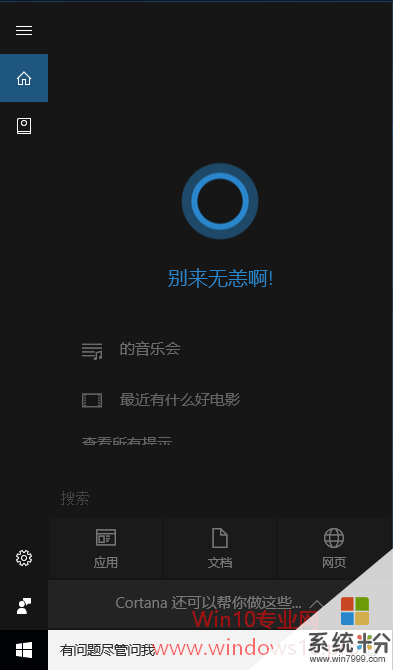
Cortana小娜正常开启的状态
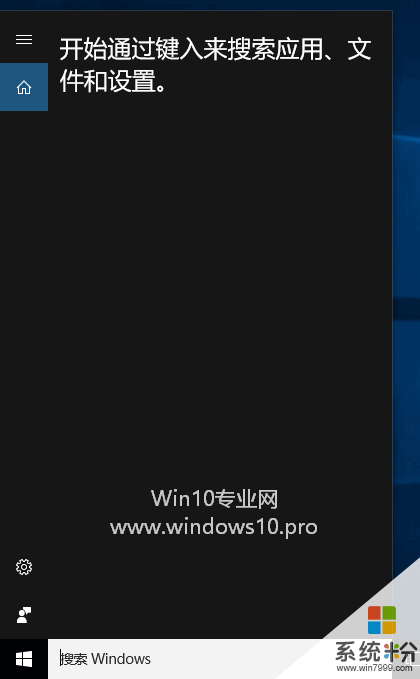
Cortana小娜关闭后的状态
打开注册表编辑器,定位至(快速定位到注册表编辑器某一项的技巧)
HKEY_CURRENT_USERSOFTWAREMicrosoftWindowsCurrentVersionSearch
PS:鉴于修改注册表有风险,所以建议修改前备份注册表(备份注册表的方法),或者创建系统还原点,以便出现问题时恢复。

在右侧窗格中查看一下有无BingSearchEnabled值,如没有,则新建一个DWORD(32位)值,并命名为BingSearchEnabled。双击BingSearchEnabled值,在打开的编辑DWORD(32位)值窗口中把数值数据设置为 1 。
然后再查看一下有无CanCortanaBeEnabled和CortanaConsent值,如果有的话,也把数值数据修改为 1 。
关闭注册表编辑器,注销或重启系统或重启Windows资源管理器后生效(重启Windows资源管理器方法参见《Win10桌面图标不见了怎么办》一文相关内容)。现在亲爱的Cortana小娜应该已经回来了。
以上就是升级Win10一周年更新版后Cortana被关闭怎样开启?,升级Win10一周年更新版后Cortana被关闭开启的方法教程,希望本文中能帮您解决问题。
相关教程
- ·Win10一周年更新版如何关闭Cortana小娜?
- ·升级Win10一周年正式版后硬盘分区消失怎么办?
- ·Win10一周年更新是2016年最后一个正式版重大更新
- ·Win10一周年更新最低配置要求提升:最低2G内存
- ·微软确认部分用户升级Win10周年更新后无法登录到桌面(附解决方法)
- ·Win10周年更新版是直接Windows更新升级好还是全新安装好?
- ·桌面文件放在d盘 Win10系统电脑怎么将所有桌面文件都保存到D盘
- ·管理员账户怎么登陆 Win10系统如何登录管理员账户
- ·电脑盖上后黑屏不能唤醒怎么办 win10黑屏睡眠后无法唤醒怎么办
- ·电脑上如何查看显卡配置 win10怎么查看电脑显卡配置
win10系统教程推荐
- 1 电脑快捷搜索键是哪个 win10搜索功能的快捷键是什么
- 2 win10系统老是卡死 win10电脑突然卡死怎么办
- 3 w10怎么进入bios界面快捷键 开机按什么键可以进入win10的bios
- 4电脑桌面图标变大怎么恢复正常 WIN10桌面图标突然变大了怎么办
- 5电脑简繁体转换快捷键 Win10自带输入法简繁体切换快捷键修改方法
- 6电脑怎么修复dns Win10 DNS设置异常怎么修复
- 7windows10激活wifi Win10如何连接wifi上网
- 8windows10儿童模式 Win10电脑的儿童模式设置步骤
- 9电脑定时开关机在哪里取消 win10怎么取消定时关机
- 10可以放在电脑桌面的备忘录 win10如何在桌面上放置备忘录
win10系统热门教程
- 1 win10更换win7界面 win10如何还原成win7界面
- 2 w10应用不兼容怎么解决|w10应用无法兼容的解决方法
- 3 win10安装office2013提示1406错误的解决方法
- 4windows10改用户名字 Win10如何更改用户名
- 5win10 256色怎能么设置|win10设置256色的方法
- 6windows蜘蛛纸牌 如何在Win10中添加蜘蛛纸牌游戏
- 7Win8用户升级Win10多?Win7/win8.1用户升级积极性不一至!
- 8升级Win10系统后该如何添加蓝牙设备?
- 9Win10滚动条的高度和宽度怎么改?更改滚动条长宽技巧
- 10Win10专业版180天KMS激活变成永久激活的方法
最新win10教程
- 1 桌面文件放在d盘 Win10系统电脑怎么将所有桌面文件都保存到D盘
- 2 管理员账户怎么登陆 Win10系统如何登录管理员账户
- 3 电脑盖上后黑屏不能唤醒怎么办 win10黑屏睡眠后无法唤醒怎么办
- 4电脑上如何查看显卡配置 win10怎么查看电脑显卡配置
- 5电脑的网络在哪里打开 Win10网络发现设置在哪里
- 6怎么卸载电脑上的五笔输入法 Win10怎么关闭五笔输入法
- 7苹果笔记本做了win10系统,怎样恢复原系统 苹果电脑装了windows系统怎么办
- 8电脑快捷搜索键是哪个 win10搜索功能的快捷键是什么
- 9win10 锁屏 壁纸 win10锁屏壁纸设置技巧
- 10win10系统老是卡死 win10电脑突然卡死怎么办
